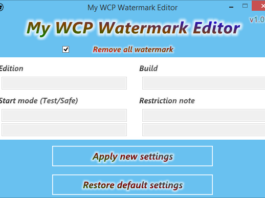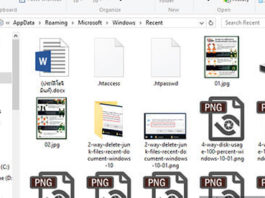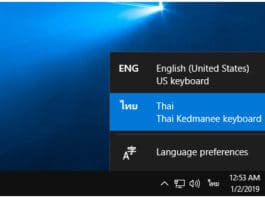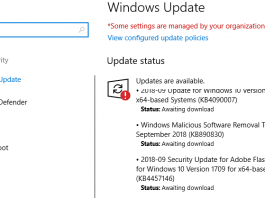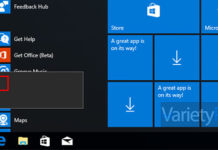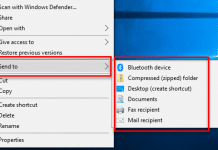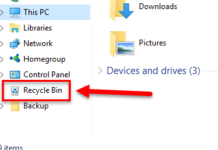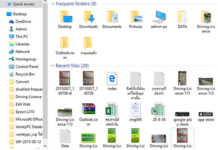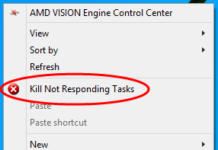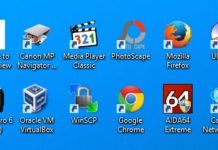9 วิธี ชัตดาวน์ หรือปิดเครื่องคอมพิวเตอร์กับ Windows 10
สำหรับ 9 แบบ กับ การชัตดาวน์ หรือปิดเครื่องคอมพิวเตอร์กับ Windows 10 หลังจากที่ทุกท่านใช้งานคอมพิวเตอร์กันเสร็จเรียบร้อยแล้ว คงไม่มีใครเปิดคอมพิวเตอร์ทิ้งเอาไว้ ยกเว้นเหล่าขาโหลดบิททอร์เร้นต์ทั้งหลาย เมื่อใช้งานเสร็จก็ต้องสั่งชัตดาวน์หรือปิดการทำงาน ดังนั้นวันนี้ ผมก็จะขอวกมาเผยเคล็ดลับที่ใครหลายคนอาจจะรู้แล้วหรือหลายคนก็อาจจะยังไม่รู้ เพราะนอกเหนือจากการชัตดาวน์คอมพิวเตอร์ที่ทำๆกันอยู่...
การเพิ่มโฟลเดอร์เอาไว้ที่ Send to Menu บน Windows 10
สำหรับบทความ การเพิ่มโฟลเดอร์เอาไว้ที่ Send to Menu บน Windows 10 โดยเจ้าตัว Send to Menu ที่ว่านี้จะเห็นได้เมื่อเราคลิกขวาบนไฟล์หรือโฟลเดอร์ที่ต้องการ หลักๆก็เพื่อสร้างทางลัดหรือ Shortcuts ไปยังตำแหน่งปลายทาง เช่น บนหน้าจอเดสก์ทอป เพื่อสร้างทางลัดให้สามารถเปิดไฟล์, โฟลเดอร์เหล่านั้นในครั้งต่อไปให้ทำได้สะดวกและรวดเร็วยิ่งขึ้น
วิธีบังคับให้ Windows Defender สแกนไฟล์ Zip, RAR & Cab
สำหรับ วิธีบังคับให้ Windows Defender สแกนไฟล์ Zip, RAR & Cab โดยปกติแล้วเจ้าโปรแกรม Windows Defender จะไม่ทำการสแกนข้อมูลต่างๆที่อยู่ในไฟล์บีบอัดมาในรูปแบบไฟล์ ZIP, ไฟล์ RAR และไฟล์ CAB ซึ่งเราจะไม่สามารถรู้ได้เลยว่าไฟล์ข้อมูลที่อยู่ภายในนั้นมีความปลอดภัยแค่ไหน เป็นแค่ไฟล์ธรรมดาหรือมีอะไรแอบแฝงอยู่บ้าง จนกว่าจะมีการแตกไฟล์บับอัดนั้นออกมา แล้ว Windows Defender จะทำการสแกนแบบอัตโนมัติให้
วิธีโชว์-ซ่อน Recycle Bin ที่ Navigation Pane บน Windows 10
สำหรับการโชว์-ซ่อน ถังขยะ Recycle Bin ที่ Navigation Pane บน Windows 10 ด้วยค่าดีฟอลล์หลังติดตั้ง Windows 10 เสร็จแล้ว ตัวถังขยะ Recycle Bin จะโชว์เอาไว้ที่หน้าจอเดสก์ทอปอย่างเดียว ซึ่งถ้าเป็น Windows เวอร์ชั่นก่อนหน้านี้ จะโชว์เอาไว้ที่แท็บ Navigation Pane บนหน้าต่าง Explorer ด้วย หรือพาเนลทางด้านซ้ายนั่นเอง
วิธีปิด Frequent Folder และ Recent Files บน Windows 10
สำหรับวิธีปิดการทำงานของหัวข้อ Frequent Folder และ Recent Files บน Windows 10 ซึ่งทั้งสองหัวข้อนี้ จะอยู่ภายใต้ฟีเจอร์ Quick access ที่เป็นฟีเจอร์เสริมมาให้กับหน้าจอแรกเมื่อมีการเปิดหน้าต่างหรือดับเบิ้ลคลิกเปิดไอคอน File Explorer ขึ้นมา ก็จะแสดงการทำงานของโฟลเดอร์หลักของระบบและโฟลเดอร์อื่นๆ และไฟล์ที่มีการเรียกใช้งานล่าสุดหรือเรียกใช้งานบ่อยที่สุดนั่นเอง
จับเอา Kill Not Responding Tasks มาไว้ที่เมนูคลิกขวา
ซึ่งถ้าเกิดอาการดังกล่าว เราก็เพียงแค่กดปุ่ม Ctrl+Alt+Del หรือ Ctrl+Shift+ESC เพื่อเรียกหน้าต่าง Windows Task Manager ขึ้นมา เพื่อสั่ง End Task ตัวโปรเซสที่มีปัญหา แต่จะดีกว่ามั้ย ถ้าเราจะเอาเจ้า Kill Not Responding Tasks มาไว้ที่เมนูคลิกขวา Context Menu เลย เพื่อให้ง่ายและสะดวกรวดเร็วต่อการเรียกใช้
วิธีลบ, กู้คืน ลูกศรออกจากชอร์ตคัท Windows 10
ด้วยค่ามาตรฐานของชอร์ตคัทบนเดสก์ท๊อปสำหรับ Windows 10 เมื่อมีการติดตั้ง Windows เสร็จเรียบร้อย ชอร์ตคัทต่างๆจะมีลูกศรมาให้ ทั้งนี้ถ้าหากผู้ใช้งานไม่อยากให้ชอร์ตคัทเรียกเข้าโปรแกรมมีลูกศรติดอยู่ เราสามารถเอาลูกศรออกได้ด้วยการแก้ไขค่าในรีจิสตรีของระบบ Windows 10 ได้ดังต่อไปนี้